iPhone 연락처가 "어쩌면"이라고 말하는 이유와 해결 방법
iPhone에는 수많은 기능이 탑재되어 있지만통신 및 일상 생활을 지금보다 조금 더 쉽게 할 수 있도록 도와줍니다. 많은 사람들이 알지 못하는 일부 기능이 있지만이 장치는 무작위로 장치에 나타납니다. 이러한 기능 중 하나는 귀하의 iPhone 연락처가 어쩌면 보여줍니다.. iPhone에있는 사람의 전화 나 문자 메시지를 받았을 때 아이폰을 보았을 가능성이 있습니다.
이것은 아마도 많은 사람들에게 큰 혼란을 야기했을 것입니다.사용자는 최종 사용자에게는 아무런 의미가 없으며 사용자가 생각하는 것 이상입니다. 그래도 그런 경우는 아닙니다. 이유는 귀하의 아이폰은 어쩌면 일부 연락처에 대한 표시하고 당신은 아래에 우리의 가이드에서 그것에 대해 더 많은 것을 알게 될 것입니다.
다음 가이드는 아이폰 연락처가 아마 어쩌면 말하는지와 아이폰을 어떻게 고칠 수 있는지에 대해 알려줍니다. 확인 해보자.
1 부. 내 iPhone 연락처가 "어쩌면"말하는 이유는 무엇입니까?
다음 단원으로 이동하여 문제를 해결하기 전에 iPhone에서 연락처를 표시 할 수있는 원인을 찾는 것이 좋습니다.
음, 콘텐츠를 수신 할 때마다iPhone에서 누군가의 문자 메시지를 받으면 iPhone이 메시지를 보낸 사람을 찾으려고 시도합니다. 다음 번에 전화 또는 메시지를 받으면 iPhone이 사용자에게 이전에 메시지를 보낸 사람 일 수 있다고 알려줍니다.
이 기능이 조금 이상하다고 생각되면 기기에서 더 이상 원하지 않는 기능을 여기에서 제거하십시오.
2 부. iPhone을 수정하는 방법 상위 6 가지 방법 연락처
다음은 사용할 수있는 몇 가지 방법입니다.iPhone의 연락처 문제를 해결할 수 있습니다. 이 방법을 적용하면 iPhone에서 연락 할 수있는 내용이 더 이상 표시되지 않고 화면에 그 사람의 전화 번호가 표시됩니다. 문제에 대한 수정 사항을 확인해 봅시다.
방법 1. 귀하의 아이폰에서 Siri 제안 끄기
Siri 제안을 사용하도록 설정 한 경우iPhone의 경우 기기의 잠금 화면에서 연락처를 볼 수 있습니다. 이 문제를 해결하는 방법 중 하나는 아래 그림과 같이 iPhone에서 Siri 제안을 사용 중지하는 것입니다.

시작 설정 앱을 iPhone의 발판에서 꺼내서 탭하세요. 시리. 그런 다음 옵션을 토글로 전환합니다. 잠금 화면에 대한 제안 OFF 위치로 이동합니다. Siri 제안을 사용 중지해야하며 더 이상 iPhone의 연락처 텍스트를 볼 수 없습니다.
방법 2. 연락처 설정에서 "다른 응용 프로그램에서 연락처 찾기"끄기 / 끄기
귀하의 아이폰은 연락처 찾기를 계속 시도합니다.기기에 설치된 앱에서 이것이 아이폰이 텍스트 나 무언가를 발견했을 때와 같은 메시지를 보는 이유 중 하나입니다. 다음 지침에 따라 iPhone이 다른 앱에서 연락처를 찾지 못하게 할 수 있습니다.
그 설정 iPhone에있는 app을 탭하여 콘택트 렌즈 뒤이어 시리 & 검색. 에 대한 토글을 켜십시오. 다른 앱에서 연락처 찾기 기능을 비활성화하려면 OFF 위치로 설정하십시오.
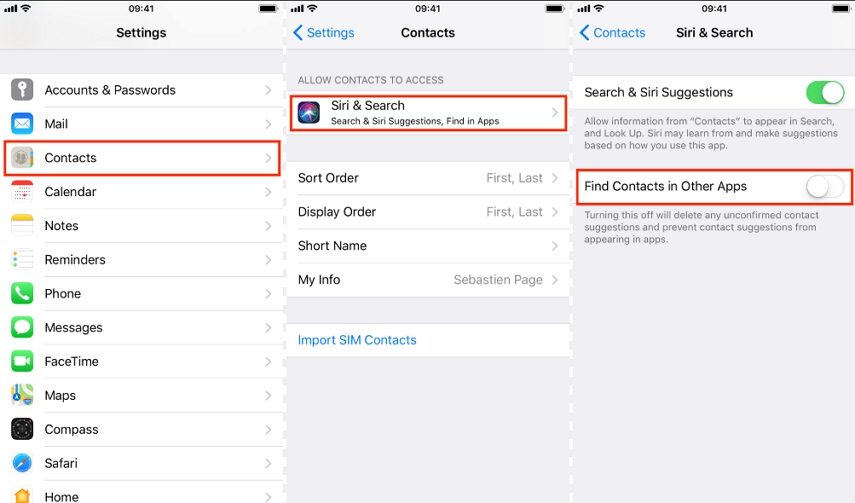
방법 3. iCloud 계정 로그인 및 로그 아웃
iPhone이 iCloud 계정의 연락처를 동기화하는 경우 로그 아웃 한 후 iCloud 계정으로 다시 가져올 필요가 있습니다. 그렇게하기 쉽고 다음과 같은 방법을 보여줍니다.
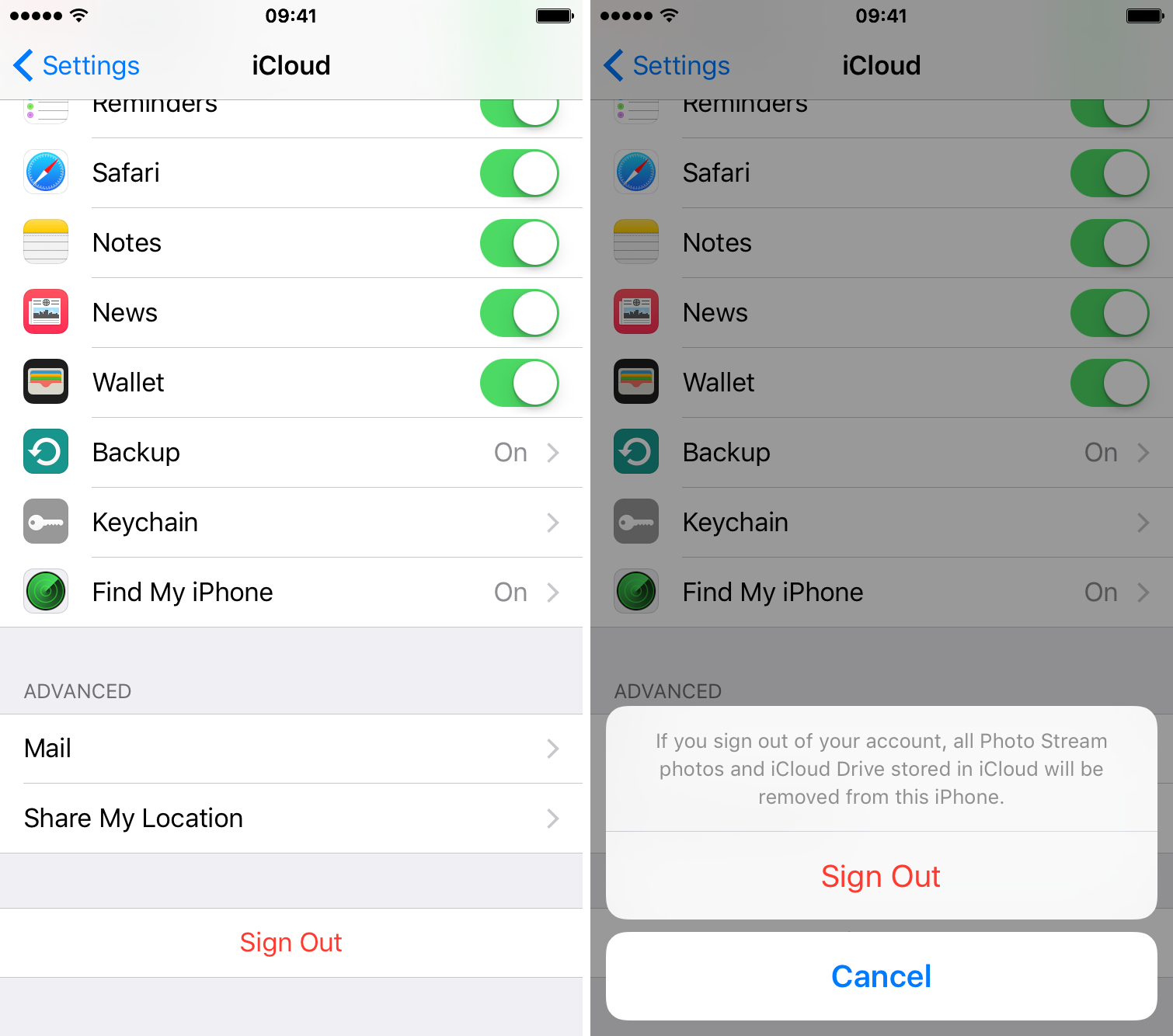
그 설정 응용 프로그램을 iPhone에 연결하고 이름을 누릅니다. 누르세요. 로그 아웃 다음 화면에서 iCloud 계정에서 로그 아웃됩니다. 로그인 자격 증명을 사용하여 다시 로그인하면 문제가 해결되었을 것입니다.
방법 4. 삭제 후 연락처 추가
나타나는 연락처를 삭제하고 iPhone의 연락처로 다시 추가하면 문제가 해결 될 수 있습니다.
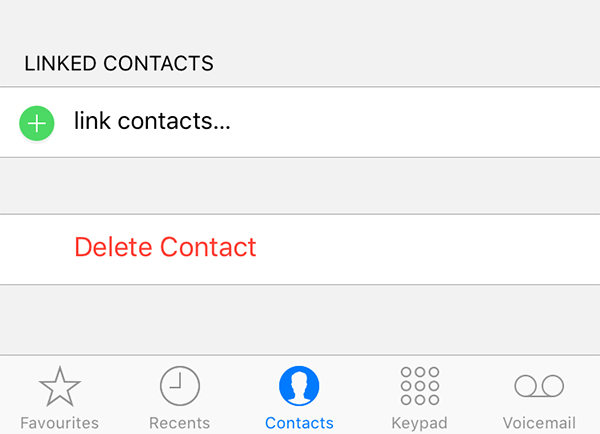
시작 콘택트 렌즈 앱, 연락처 찾기, 탭 편집하다, 그리고 연락처 삭제 단추. 그런 다음 다른 전화 번호와 마찬가지로 연락처를 다시 추가하십시오.
방법 5. 귀하의 연락처 목록에 연락처 추가
옆에 표시되는 iPhone의 전화 번호가 이미 주소록에 포함되어 있지 않은 경우 주소록에 추가하고 문제가 해결되었는지 확인하는 것이 좋습니다.
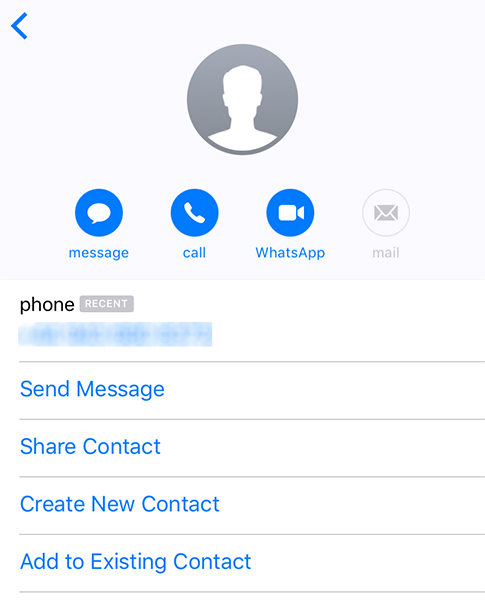
iPhone에서 메시지 대화 목록을 열고 i가 표시된 전화 번호를 누른 다음을 누릅니다. 새 연락처 만들기. 연락처 목록에 연락처로 추가 된 전화 번호를 가져옵니다.
방법 6. 연락처에 액세스 할 수있는 앱 확인
iPhone 연락처가 계속 표시되는 경우"아마도"문제가 발생하면 기기에 설치 한 타사 앱을 확인하고 주소록에 액세스 할 수 있습니다. 이러한 앱은 주소록에서 놀고있을 수 있으며 일부 메시지 옆에 어플이 표시 될 수 있습니다.
문제를 해결할 수있는 앱이 있으면 제거하십시오.
방법 7. ReiBoot를 사용하여 iPhone에서 어쩌면 없앨 수 있습니까?
위의 방법 중 어느 것도 iPhone 연락처를 수정하는 데 도움이되지 않으면 어쩌면 문제가있을 수 있습니다. 장치의 문제를 해결하려면 타사 소프트웨어를 사용해야 할 수도 있습니다.
https://www.tenorshare.com/products/reiboot를 방문하십시오.html은 iOS 기기의 모든 종류의 문제를 다루는 Tenorshare의 소프트웨어입니다. 수천 명의 사용자가 iPhone의 연락처 문제를 비롯하여 다양한 문제를 해결할 수있게 도와 주었으며 어쩌면 연락 문제를 해결하는 데 도움이됩니다.
1 단계 : 컴퓨터에서 소프트웨어를 다운로드하고 실행하십시오. iPhone을 컴퓨터에 연결하고 소프트웨어에서 운영체제 복구를 클릭하십시오.
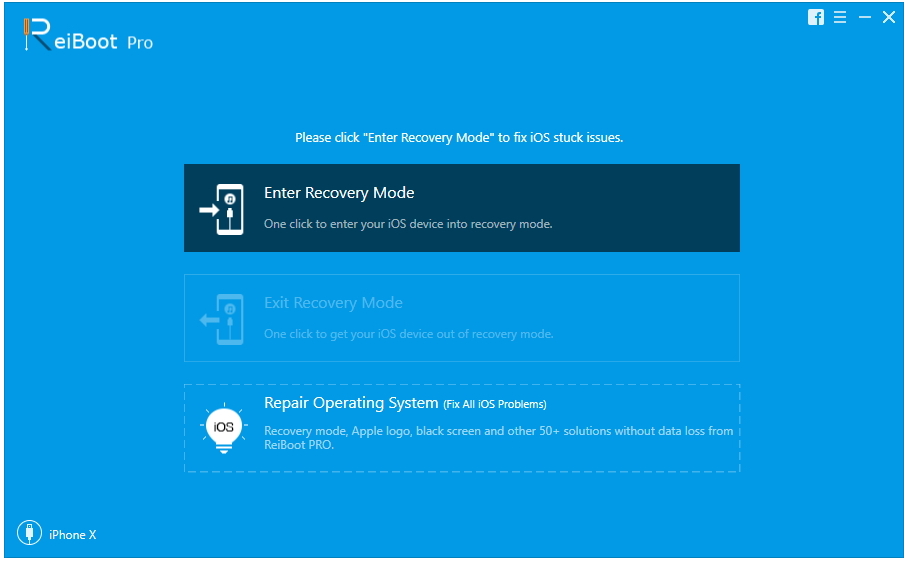
2 단계 : 다음 화면에서 복구 시작을 클릭하고 다운로드를 클릭하여 장치의 펌웨어 패키지를 다운로드하십시오.
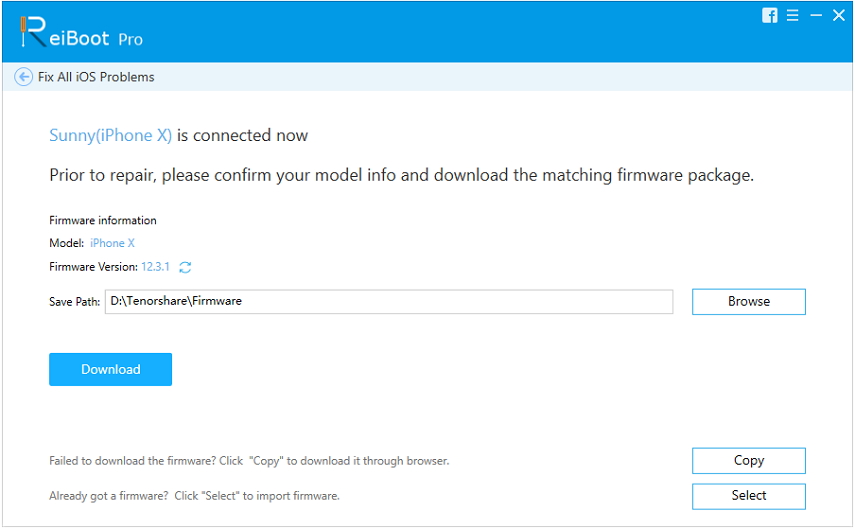
3 단계 : 복구 시작을 클릭하고 소프트웨어가 iPhone을 수리하는 동안 기다립니다. 수리가 끝나면 컴퓨터에서 iPhone을 분리하십시오.
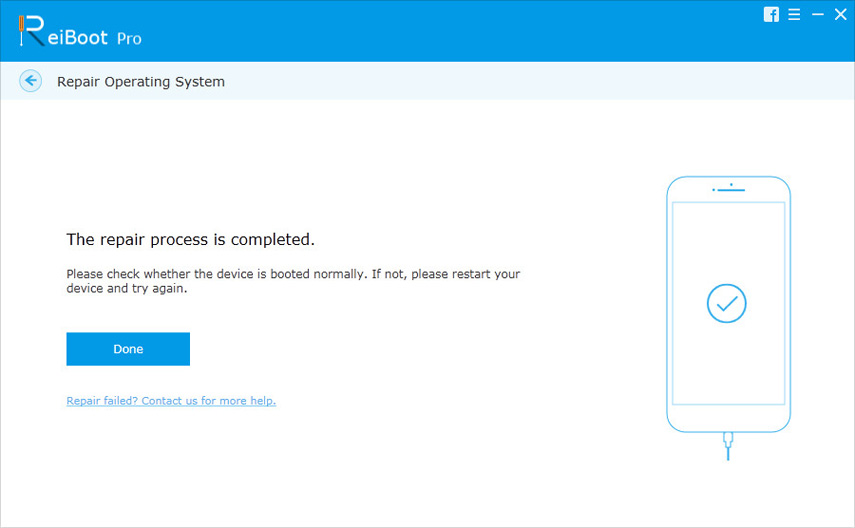
위의 내용은 iPhone에서 직면 한 문제를 해결했을 것입니다.
결론
아이폰의 연락처가 어쩌면 당신이 원한다면왜 그렇게하는지, 어떻게 고칠 수 있는지 배우려면 위의 가이드가 이에 대한 정보를 제공하고 iPhone에서 문제를 해결할 수있는 방법을 제공해야합니다.









